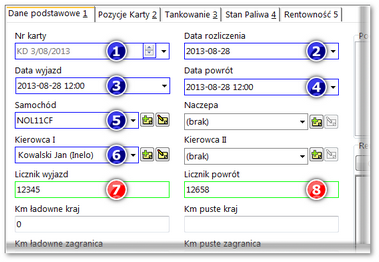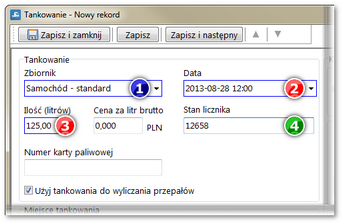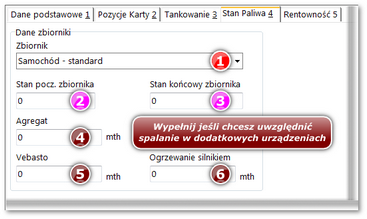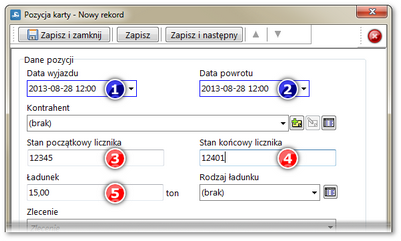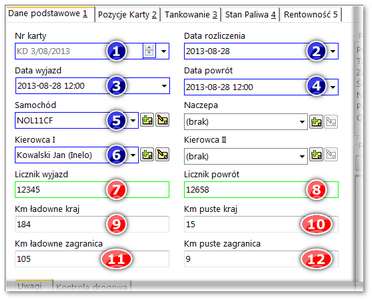Po przyporządkowaniu (przypięciu) każdemu rozliczanemu pojazdowi odpowiedniego szablonu spalania można przejść do wprowadzania "kart kierowców".
W poniższym przykładzie przedstawiony jest sposób wypełniania karty dla tankowań wprowadzanych ręcznie. Jeśli tankowania są importowane z kart paliwowych to program automatycznie na ich podstawie tworzy kartę kierowcy. W takim wypadku do zadań użytkownika należy jedynie zweryfikowanie kart kierowców (mają one status niezatwierdzone).
|
|
Program oferuje kilka metod uzupełniania tankowań:
(opcja: "Do obliczeń użyj tankowań -> Wprowadzonych ręcznie" - okno ustawień programu)
•Opcja stanu paliwa i tankowań - dla pojazdów wyposażonych w sondy paliwowe lub inne przyrządy do pomiaru ilości paliwa w zbiorniku. W tej metodzie wprowadzamy tylko stan początkowy i końcowy zbiornika oraz ilość zatankowanego paliwa. Do obliczania zużycia średniego paliwa dodatkowo brane są stany licznika z pierwszej zakładki karty kierowcy (patrz przykłady poniżej).
(opcja: "Wyliczane na podstawie -> Stanów paliwa i tankowań" - okno ustawień programu); •Opcja stanów licznika km i tankowań - w tej metodzie nie ma konieczności mierzenia stanu paliwa w zbiorniku, natomiast zachodzi potrzeba tankowania pojazdu zawsze do pełna i odnotowanie stanu licznika km podczas tankowania. Do obliczania zużycia średniego paliwa dodatkowo brane są stany licznika z pierwszej zakładki karty kierowcy (patrz przykłady poniżej).
(opcja: "Wyliczane na podstawie -> Stanów licznika km i tankowań" - okno ustawień programu). |
|
(opcja: "Do obliczeń użyj tankowań -> z importu" - okno ustawień programu)
•Import danych z paliwowych karty płatniczych - tankowania są importowane z plików kart paliwowych za pomocą polecenia: "Import karty paliwowej". |
|
W zależności od wybranego domyślnego szablonu spalania wypełnianie karty kierowcy RĘCZNIE powinno przebiegać w następujący sposób:
Pola oznaczone niebieską ramką są wymagane do wypełnienia, aby można było zapisać kartę do bazy danych.
Cyframi w kolorze czerwonym oznaczone są pola, z których wartości są wykorzystywane podczas liczenia prognozy (dla powyższego szablonu spalania) oraz rzeczywistego spalania.
Cyframi w kolorze zielonym oznaczone są pola dodatkowo wymagane dla pierwszej metody liczenia spalania (opcja stanu paliwa i tankowań).
Cyframi w kolorze różowym oznaczone są pola dodatkowo wymagane dla drugiej metody liczenia spalania (opcja stanów licznika km i tankowań).
Pozostałe, nieoznaczone, szare pola można wypełnić w zależności od potrzeb.
|
|
Pierwsza zakładka: Dane podstawowe.
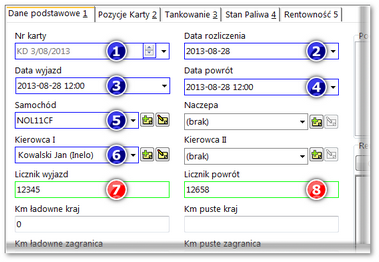 Rys. Zakładka: "Dane podstawowe". Druga zakładka: Pozycje karty - dla tego szablonu spalania nie jest wymagane uzupełnianie tej zakładki, ale jeśli zachodzi taka potrzeba można ją uzupełnić.
Trzecia zakładka: Tankowanie - za pomocą ikony  dodajemy nowe tankowanie: dodajemy nowe tankowanie:
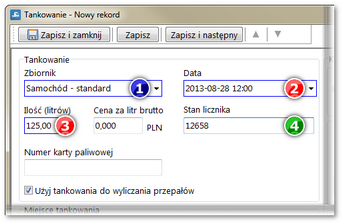 Rys. Zakładka: "Tankowanie -> Dodaj nowe".
Dla drugiej metody (opcja stanów licznika km i tankowań) wyliczania spalania:
Przy wprowadzaniu tankowania powinien być poprawnie uzupełniony stan licznika przy tankowaniu (poz.4 - rys. powyżej). Ten stan licznika powinien zawierać się pomiędzy stanami licznika wprowadzonymi w pierwszej zakładce Dane Podstawowe (poz.7 i 8).
Przy wyliczaniu średniego spalania program zakłada, że tankowania odbywają się zawsze do pełna. Jeśli tankowania nie będą się zawsze odbywały do pełna to program nie będzie w stanie wyliczyć dokładnie rzeczywistego średniego spalania.
|
|
Czwarta zakładka: Stan paliwa - należy wypełniać stany początkowy i końcowy zbiornika dla pierwszej metody wyliczania spalania (opcja stanu paliwa i tankowań) oraz gdy w wyliczeniu ma być uwzględnione spalanie agregatu i/lub vebasto i/lub ogrzewania silnikiem:
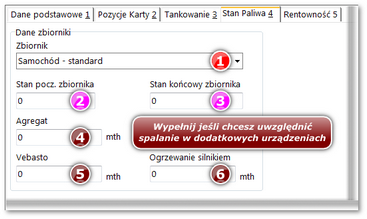 Rys. Zakładka: "Stan paliwa -> Dodaj nowe". |
|
Pola oznaczone niebieską ramką są wymagane do wypełnienia, aby można było zapisać kartę do bazy danych.
Cyframi w kolorze czerwonym oznaczone są pola, z których wartości są wykorzystywane podczas liczenia prognozy (dla powyższego szablonu spalania) oraz rzeczywistego spalania.
Cyframi w kolorze zielonym oznaczone są pola dodatkowo wymagane dla pierwszej metody liczenia spalania (opcja stanu paliwa i tankowań).
Cyframi w kolorze różowym oznaczone są pola dodatkowo wymagane dla drugiej metody liczenia spalania (opcja stanów licznika km i tankowań).
Pozostałe, nieoznaczone, szare pola można wypełnić w zależności od potrzeb.
|
|
Pierwsza zakładka: Dane podstawowe.
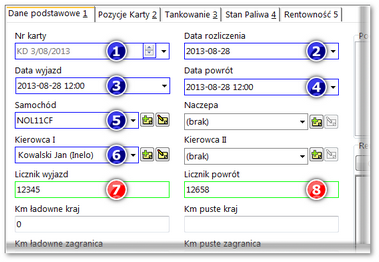 Rys. Zakładka: "Dane podstawowe".
We wzorze spalania (TS - ogółem) nie jest ujęta różnica liczników z pól: nr 7 i 8 (rys. powyżej), tak więc nie bierze ona udziału w obliczaniu prognozy spalania. Program natomiast uwzględnia tą różnicę podczas liczenia spalania rzeczywistego.
Wniosek: Jeśli wartości w polach 7 i 8 (rys. powyżej) nie zostaną uzupełnione to na raporcie przepałów dla tej karty spalanie rzeczywiste będzie równe zero!
|
|
Druga zakładka: Pozycje karty:
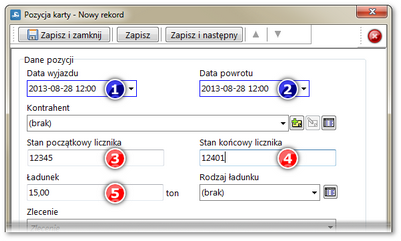 Rys. Zakładka: "Pozycje karty -> Dodaj nową". Trzecia zakładka: Tankowanie - za pomocą ikony  dodajemy nowe tankowanie: dodajemy nowe tankowanie:
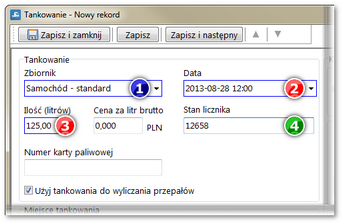 Rys. Zakładka: "Tankowanie -> Dodaj nowe".
Dla drugiej metody (opcja stanów licznika km i tankowań) wyliczania spalania:
Przy wprowadzaniu tankowania powinien być poprawnie uzupełniony stan licznika przy tankowaniu (poz.4 - rys. powyżej). Ten stan licznika powinien zawierać się pomiędzy stanami licznika wprowadzonymi w pierwszej zakładce Dane Podstawowe (poz.7 i 8).
Przy wyliczaniu średniego spalania program zakłada, że tankowania odbywają się zawsze do pełna. Jeśli tankowania nie będą się zawsze odbywały do pełna to program nie będzie w stanie wyliczyć dokładnie rzeczywistego średniego spalania.
|
|
Czwarta zakładka: Stan paliwa - należy wypełniać, gdy w wyliczeniu ma być uwzględnione spalanie agregatu i/lub vebasto i/lub ogrzewania silnikiem:
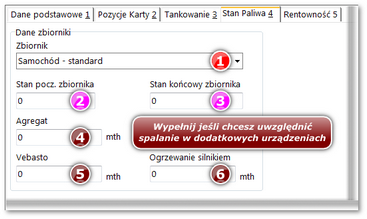 Rys. Zakładka: "Stan paliwa -> Dodaj nowe". |
|
Pola oznaczone niebieską ramką są wymagane do wypełnienia, aby można było zapisać kartę do bazy danych.
Cyframi w kolorze czerwonym oznaczone są pola, z których wartości są wykorzystywane podczas liczenia prognozy (dla powyższego szablonu spalania) oraz rzeczywistego spalania.
Cyframi w kolorze zielonym oznaczone są pola dodatkowo wymagane dla pierwszej metody liczenia spalania (opcja stanu paliwa i tankowań).
Cyframi w kolorze różowym oznaczone są pola dodatkowo wymagane dla drugiej metody liczenia spalania (opcja stanów licznika km i tankowań).
Pozostałe, nieoznaczone, szare pola można wypełnić w zależności od potrzeb.
|
|
Pierwsza zakładka: Dane podstawowe.
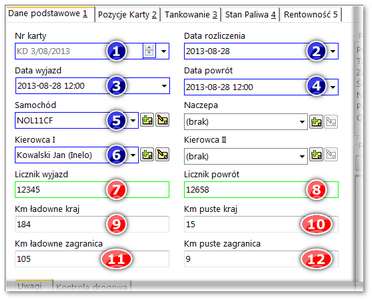 Rys. Zakładka: "Dane podstawowe".
We wzorze spalania (TS - Szczegół) nie jest ujęta różnica liczników z pól: nr 7 i 8 (rys. powyżej), tak więc nie bierze ona udziału w obliczaniu prognozy spalania. Program natomiast uwzględnia tą różnicę podczas liczenia spalania rzeczywistego.
Wniosek: Jeśli wartości w polach 7 i 8 (rys. powyżej) nie zostaną uzupełnione to na raporcie przepałów dla tej karty spalanie rzeczywiste będzie równe zero!
|
|
Druga zakładka: Pozycje karty - dla tego szablonu spalania nie jest wymagane uzupełnianie tej zakładki, ale jeśli zachodzi taka potrzeba można ją uzupełnić.
Trzecia zakładka: Tankowanie - za pomocą ikony  dodajemy nowe tankowanie: dodajemy nowe tankowanie:
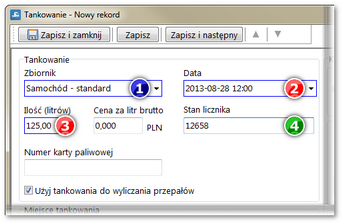 Rys. Zakładka: "Tankowanie -> Dodaj nowe".
Dla drugiej metody (opcja stanów licznika km i tankowań) wyliczania spalania:
Przy wprowadzaniu tankowania powinien być poprawnie uzupełniony stan licznika przy tankowaniu (poz.4 - rys. powyżej). Ten stan licznika powinien zawierać się pomiędzy stanami licznika wprowadzonymi w pierwszej zakładce Dane Podstawowe (poz.7 i 8).
Przy wyliczaniu średniego spalania program zakłada, że tankowania odbywają się zawsze do pełna. Jeśli tankowania nie będą się zawsze odbywały do pełna to program nie będzie w stanie wyliczyć dokładnie rzeczywistego średniego spalania.
|
|
Czwarta zakładka: Stan paliwa - należy wypełniać, gdy w wyliczeniu ma być uwzględnione spalanie agregatu i/lub vebasto i/lub ogrzewania silnikiem:
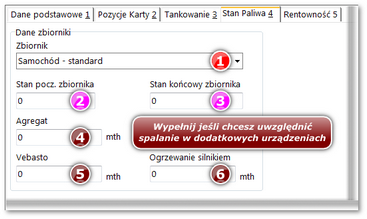 Rys. Zakładka: "Stan paliwa -> Dodaj nowe". |
|
Wypełnianie karty kierowcy wygląda tak samo jak w przypadku podstawowego szablonu spalania. Zamiast pól zawierających km będą pola oznaczone mth.
|
|
Kartę kierowcy należy podobnie wypełnić jak w dla podstawowego szablonu spalania. Jedyna różnica widoczna jest po wybraniu naczepy w zakładce: Dane podstawowe - w zakładce: Stan paliwa zostaje wyświetlona druga ramka z polami stanów paliwa i godzin pracy agregatu dla naczepy.
|
|
Przed przystąpieniem do wypełniania karty kierowcy dla dowolnie utworzonego szablonu spalania zaleca się prześledzenie powyższych tematów dla gotowych szablonów spalania.
Podczas wypełniania karty należy zwrócić szczególną uwagę na pola, które są ujęte we wzorze spalania.
Zaleca się, po wypełnieniu kilku kart kierowców dokładne sprawdzenie wyników obliczeń dokonanych przez program (raporty przepałów).
|
|
Schemat wypełniania karty kierowcy dla dowolnego szablonu będzie bardzo podobny do schematu wypełniania karty kierowcy dla gotowego szablonu spalania (patrz: tematy powyżej).
|
|
|
|